
Êtes-vous frustré par le fait que Disney Plus reste souvent bloqué sur l’écran de chargement ? Vous n’êtes pas seul ; de nombreux utilisateurs rencontrent le même problème. Existe-t-il des solutions efficaces pour reprendre votre visionnage de films ? Nous avons décrit quelques stratégies utiles pour résoudre les problèmes d’écran de chargement de Disney Plus .
Depuis ses débuts en 2019, Disney Plus est rapidement devenu un concurrent de premier plan dans le domaine des services de streaming vidéo à la demande, rejoignant les rangs de Netflix, Hulu et Apple TV avec une base d’abonnés qui dépasse désormais 264 millions.
Rencontrer des problèmes avec une application très utilisée comme Disney Plus peut être exaspérant et nuire considérablement à votre expérience de visionnage. Examinons quelques solutions potentielles pour améliorer votre expérience de visionnage.
Raisons pour lesquelles Disney Plus reste bloqué sur l’écran de chargement
- Connexion Internet faible.
- Pannes de serveur sur Disney Plus.
- Cache d’application et de navigateur corrompu.
- Version de l’application obsolète.
Solutions pour Disney Plus bloqué sur l’écran de chargement
L’identification de la cause du problème simplifie le processus de recherche d’une solution appropriée. Vous pouvez employer différentes méthodes allant des vérifications de vitesse Internet de base aux techniques de vidage de cache plus avancées.
1. Vérifiez l’état du serveur Disney Plus
Parfois, le problème peut provenir des serveurs de Disney Plus. Les temps d’arrêt ne sont pas rares de nos jours, et vous ne vous en rendrez peut-être compte que lorsque votre écran reste bloqué pendant le chargement.
Pour diagnostiquer ce problème, rendez-vous sur Downdetector . Ce site fournit des mises à jour de l’état global du serveur. Si vous remarquez des problèmes dans votre région, vous devrez peut-être attendre quelques minutes à plusieurs heures pour qu’ils soient résolus. Heureusement, Disney Plus gérera la situation de son côté.
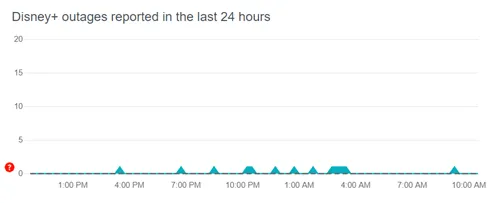
2. Problèmes de connexion Internet
Une connexion Internet peu fiable est probablement à l’origine des difficultés que vous rencontrez avec Disney Plus. Avant de vous lancer dans d’autres solutions, commencez par tester votre vitesse Internet sur Speedtest .
Essayez d’ouvrir d’autres sites Web dans votre navigateur pour vérifier la stabilité du réseau. Si vous rencontrez des difficultés, essayez de redémarrer votre routeur ou contactez votre fournisseur d’accès Internet pour obtenir de l’aide.
3. Redémarrez l’application ou le site Web
Le redémarrage est une solution courante pour les applications et les navigateurs qui ne fonctionnent pas correctement. Si la mémoire de votre appareil est sollicitée par des applications en cours d’exécution, cela peut entraîner des problèmes d’accès.
Pour les utilisateurs Web, fermez simplement le navigateur et rouvrez la page Disney Plus. Les utilisateurs de l’application doivent quitter puis relancer l’application après une brève période. Ce processus peut aider à éliminer les problèmes temporaires et à libérer de la RAM pour des performances plus fluides.
4. Mettez à jour l’application et le navigateur
Les navigateurs obsolètes peuvent entraîner des écrans de chargement bloqués en raison de bugs persistants et de mesures de sécurité obsolètes. Il est essentiel de mettre à jour régulièrement votre navigateur.
Assurez-vous d’utiliser la dernière version de votre navigateur pour des performances optimales avec Disney Plus.
De même, mettez à jour l’application Disney Plus pour éliminer les problèmes passés et accéder aux nouvelles fonctionnalités. Vous pouvez trouver les dernières mises à jour sur le Google Play Store et l’Apple App Store.
5. Réinstallez l’application Disney Plus
Si les mises à jour ne corrigent pas la situation, envisagez de réinstaller l’application. Commencez par désinstaller l’application de votre appareil, ce qui supprimera également les données associées.
Ensuite, téléchargez à nouveau l’application depuis l’App Store et saisissez à nouveau vos identifiants de connexion pour utiliser la version fraîchement installée.
Réinstaller Disney Plus sur Android
- Ouvrez Play Store > Gérer les applications et l’appareil > Gérer .
- Localisez Disney Plus et sélectionnez Désinstaller .
- Ensuite, installez -le à nouveau.
Réinstaller Disney Plus sur iOS
- Ouvrez l’App Store > icône Compte .
- Recherchez Disney Plus et faites glisser votre doigt vers la gauche pour supprimer .
- Revenez à l’accueil de l’ App Store et réinstallez -le.
6. Redémarrez votre appareil de diffusion en continu
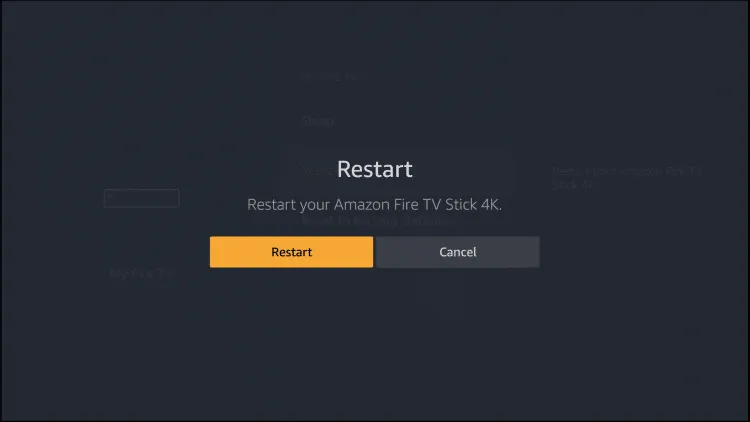
Quel que soit l’appareil de diffusion que vous utilisez (Android TV Box, Fire TV, Roku ou tout autre), le redémarrage est une approche utile pour résoudre les problèmes. Comme recommandé, essayez de redémarrer non seulement l’application, mais également votre appareil de diffusion.
7. Vider le cache et les données
Bien que les caches puissent parfois être utiles, ils peuvent également héberger des fichiers corrompus. Par conséquent, vider votre cache est une stratégie pratique pour résoudre les problèmes d’écran de chargement de Disney Plus.
Vider le cache de Disney Plus sur Android
- Accédez à Paramètres > Gestionnaires d’applications .
- Recherchez Disney Plus et sélectionnez-le.
- Cliquez sur vider le cache et confirmez en sélectionnant Ok .
Vider le cache de Disney Plus sur le navigateur
- Ouvrez Disney Plus à l’aide de votre navigateur Web.
- Si vous rencontrez des problèmes, cliquez sur l’ icône de verrouillage située à l’avant de la barre de recherche.
- Cliquez sur les cookies , sélectionnez-les tous et appuyez sur Supprimer , en veillant à les supprimer manuellement via la même méthode.
Vider le cache de Disney Plus sur FireStick
- Accédez à FireStick , allez dans Paramètres .
- Sélectionnez Applications puis Gestionnaire d’applications .
- Localisez Disney Plus et sélectionnez Forcer l’arrêt .
- Enfin, sélectionnez Vider le cache et Effacer les données .
8. Désactiver le bloqueur de publicités
Les bloqueurs de publicités peuvent interférer avec votre expérience de streaming. Dans le passé, j’ai rencontré des problèmes pour accéder à d’autres sites de streaming en raison d’extensions de blocage de publicités. Lorsque je les ai désactivées, ces sites ont commencé à fonctionner parfaitement.
Par conséquent, si vous rencontrez une erreur de Disney Plus, cela peut être dû au bloqueur de publicités. Pensez à le désactiver ou à le supprimer de votre navigateur pour retrouver l’accès.
9. Désactiver le VPN ou le proxy
Bien que les VPN et les serveurs proxy offrent une certaine confidentialité et puissent parfois améliorer la vitesse d’Internet, ils peuvent également créer des complications. Par conséquent, la désactivation de ces services peut être nécessaire pour résoudre le problème de l’écran de chargement.
10. Reconnectez-vous à Disney Plus ou demandez de l’aide
Si vous avez essayé toutes les solutions mentionnées précédemment sans succès, essayez de vous reconnecter à votre compte Disney Plus. Cette étape peut souvent générer une nouvelle connexion et résoudre le problème.
Conclusion
Ce guide vous a fourni des informations fiables sur la façon de réparer Disney Plus lorsqu’il reste bloqué sur l’écran de chargement . Si vous continuez à rencontrer des difficultés, n’hésitez pas à partager votre expérience dans la section commentaires ci-dessous.




Laisser un commentaire